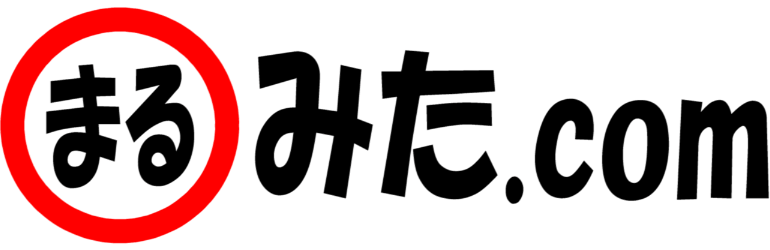一眼レフで撮ったような背景ぼかしを写真編集で!その方法をご紹介してみた

一眼レフカメラで撮影された写真の「背景ぼかし」は被写体を強調させ見せたいものを的確に強調させ見せることができる。
と言うことで今回は背景ぼかしが弱い普通の写真を一眼レフで撮ったような背景ボケに写真編集をする方法をご紹介します。
一眼レフで撮ったような背景ぼかしを写真編集で!その方法をご紹介してみた
この説明動画ではAdobe Premiere Elementsという動画編集ソフトを使用しておりますが、編集原理さえ分かればその他のソフトでも編集可能です。
原理は被写体を切り抜いてぼかす合成編集
編集ポイントと言うか原理は上記見出しの通りです。
写真やテキストを使って編集方法を説明していきますが、おそらく分かりづらいと思うので動画を再生していた後でご覧ください。
(1)同じ写真を2枚用意
同一写真をコピーして複製しましょう。
(2)被写体の切り抜き
今回の場合はタバコの箱がメインの被写体ですからその部分(長方形の形)だけを切り取ります。
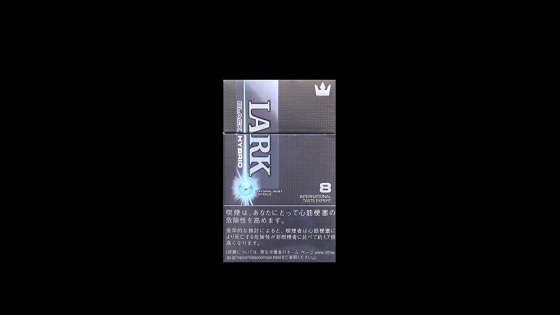
上の写真だと黒い背景となってますが、この部分は透過された状態です。
(3)もう1枚の写真はぼかし編集

次は2枚目を編集します。編集内容は写真全体をぼかすこと。
(4)重ねる
被写体だけを切り抜いた写真を最前面にして、ぼかし編集をした写真を最背面にして重ねます。ようするに合成写真。これで写真編集は完了。
写真比較
未編集写真は以下。

今回の編集で完成した写真は以下。

同じ原理で少し凝った編集をしてみた写真は以下。

実際に一眼レフで背景ボケを強くして撮影した写真は以下。

結果とあとがき
ぼかしを何段階にも分けてもっと凝った感じで仕上げることも可能だったが基礎編ということでこんな感じで仕上げてみました。
比較してみると結果的に不自然さがあり気付く人は気付くだろう。しかしぼかしているだけで見た目に騙される人も多いと思われる。
まるみた.comで初めて編集講座みたいなことを初めてやってみましたが難しい。時間をかけずにもっと分かりやすく丁寧に説明できれば良かったなと思ってます。
はる蔵の編集技術は全て独学で学んだものです。その経験から応用した手法ですのでもっと簡単にできる方法もあるかもしれません。
記事作成者:はる蔵
スポンサーリンクカテゴリー:バラエティ